Werbung
Nachdem wir uns in Teil 1 des großen Samsung Galaxy S4 Tests schon mit der Hardware, Optik und Haptik des Smartphones beschäftigt haben, wollen wir im zweiten Teil zum Kameratest schreiten. Die Kamera ist mittlerweile eine der wichtigsten Komponenten im "Alleskönner" - sowohl für das Abfotografieren von Texten als auch für schöne Erinnerungs-Fotos muss die Kamera gewappnet sein. Dabei ist sie dank der kompakten Maße eines Smartphones der ständige Begleiter und sollte daher möglichst gute Fotos schießen. Ob Samsung das mit dem 13 MP Monster im Galaxy S4 gelungen ist?
Wir bedanken uns bei 'getgoods.de' für die schnelle und problemlose Bereitstellung des Testsamples.
Bevor wir uns mit der Kamera selbst beschäftigen, wollen wir einen Blick auf die Applikation werfen. Diese muss mittlerweile mit Effekten und massig Einstellungsmöglichkeiten ausgestattet sein, um mit der Konkurrenz mithalten zu können. Immer mehr Kunden wollen mehr Kontrolle über die Ergebnisse, ohne sich stark in die Thematik hineinzuarbeiten. Daher sind vorgefertigte Programme und Effekte genau das Richtige, um den Konsumenten anzusprechen.
Durch Androids Offenheit ist es ein Leichtes, eine alternative Kamera-App aus dem Google Play Store zur Standard-Applikation zu machen, dennoch nutzen wohl die meisten die vom Hersteller mitgelieferte Applikation. Und bei dieser hat Samsung sich ordentlich ins Zeug gelegt.
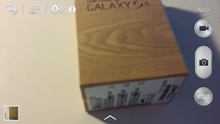 | 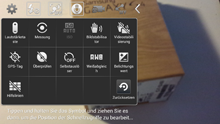 | 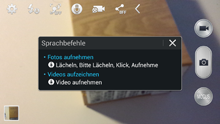 |
Die Schnellzugriffsgeste auf dem Lockscreen, die Samsung mit dem S3 eingeführt hat, gibt es beim S4 nicht mehr. In den Einstellungen kann man jedoch auswählen, diese als "Widget" auf dem Lockscreen zu platzieren. Ein Wisch nach rechts startet dann die Kamera-App (dauert ca. 3 Sekunden) - dafür muss man jedoch auf die App-Favoriten verzichten, die ansonsten an dieser Stelle auf dem Lockscreen zu finden sind. Die Applikation funktioniert natürlich im Hoch- und Querformat und passt die Symbole automatisch an. Der Übersichtlichkeit halber beziehen wir uns bei Positionsangaben jedoch immer auf die Lage im Querformat (wie auf den Screenshots zu sehen).
Schon bei kurzer Betrachtung fällt auf, dass die App viel zu bieten hat. Ohne weitere Buttons zu betätigen, finden sich folgende Optionen und Informationen: Wechsel zwischen Front- und Hauptkamera, Dual-Camera-Mode, erweiterte Einstellungen, Video- oder Fotoauslöser, Modus-Button, Zugriff auf die Gallery sowie Informationen über aktivierte Features (Sprachsteuerung, Blitz, etc.) und den aktuellen Modus (Standard: Automatik).
 |  | 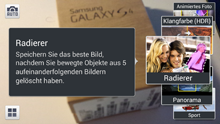 |
An der unteren Kante des Displays befindet sich ein kleiner Pfeil, hinter dem sich verschiedene Effekte verbergen (Vignette, Graustufen, Sepia, Jahrgang, Verblichene Farbe, Türkis, Farbton, Cartoon, Launisch, Grob, Ölpastell, Fisheye), die in der Live-Ansicht über das Bild gelegt werden können. Über die erweiterten Einstellungen, zu erreichen über das Zahnrad an der Oberseite, gelangt man zu den wichtigsten Funktionen der Kamera: Blitz (an, aus, auto), Automatische Nachterkennung, Sprachsteuerung (Auslösen über Sprachbefehl), Aufnahmemodus für Video (Normal, MMS, Zeitlupe, Zeitraffer), Sharing-Optionen (Aus, Aufnahme senden, mit Freunden teilen, über ChatON teilen, Remote-Sucher) sowie eine weitere Ebene an Einstellungsmöglichkeiten.
Die Schnellzugriffe für den Blitz, die automatische Nachtaufnahme sowie die Sprachsteuerung können durch einen langen Druck auf selbige durch folgende Optionen ersetzt werden: Funktion der Lautstärkewippe umstellen (Zoom, Kamera- oder Videoauslöser), Fotolicht, Messung, ISO, Bildstabilisator, Videostabilisator, GPS-Tag, Selbstauslöser, Weißabgleich, Belichtungswert, Hilfslinien sowie die Bild-überprüfen-Funktion, die das zuletzt geschossene Bild direkt in der Galerie anzeigt. Die erweiterten Einstellungen halten die Funktionen bereit, die auch über die Schnellzugriffe zugänglich sind. Zudem lassen sich Auflösung und Dateinamen anpassen.
Hinter dem Modus-Knopf finden sich verschiedene Programm-Automatiken. Der Standard ist, wie erwähnt, die Automatik-Einstellung. Mit der Einstellung "Schönes Portrait" werden Hautunreinheiten direkt beim Schießen des Fotos verbessert. "Bestes Foto" nimmt eine Serie an Bildern auf, aus denen das Beste ausgewählt werden kann, während "Best Face" zwar ebenfalls mehrere Bilder aufnimmt, man aber für jede Person einzeln das beste Foto ermittelt und daraus ein neues Gruppenfoto zusammengesetzt wird. "Sound and Shot" lässt den Fotografen einige Sekunden Hintergrundgeräusche aufnehmen, "Drama" kann schnelle Bewegungen, die in mehreren aufeinanderfolgenden Bildern zu sehen sind, in einem Bild darstellen (z.B. ein Snowboard-Sprung).
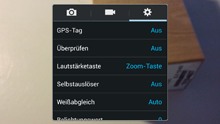 | 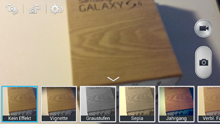 | 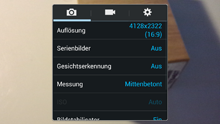 |
"Animiertes Foto" erinnert an Nokias Cinemagramm beziehungsweise die populäre Cinemagraph-App, bei der nur bestimmte Teile des Bildes bewegbar gemacht werden. "HDR" und "Panorama" sollten selbsterklärend sein, während mit der "Radierer"-Funktion bewegte Objekte durch Mehrfachaufnahme des gleichen Motivs aus dem endgültigen Bild gelöscht werden. Für schnelle Bewegungen ist der "Sport-Modus" geeignet, während Nachtaufnahmen bestenfalls im "Nachtmodus" aufgenommen werden sollten. Teilweise haben wir die Kamera-Features auch schon ausführlich zum Launch des S4 vorgestellt.
Die Fülle an Kamera-Funktionen ist beim Galaxy S4 deutlich gewachsen und kann sich durchaus sehen lassen - hier bietet man mehr als die Konkurrenz und gerade die Modus-Aufnahmen sind eine nette Zugabe. Leider lassen sich diese nicht, wie zum Beispiel von Windows Phone 8 bekannt, durch einfache Apps erweitern - durch die große Fülle an Modi sollte dies aber kein Problem sein. In unserem Test kamen wir mit der Kamera-App sehr gut klar, auch die verschiedenen Modi waren einfach zu bedienen und funktionierten in den meisten Fällen tadellos. Doch nutzt die beste Applikation nicht viel, wenn die Kamera keine entsprechenden Ergebnisse liefert. Ob das der Fall ist, wollen wir auf den nächsten Seiten klären.
